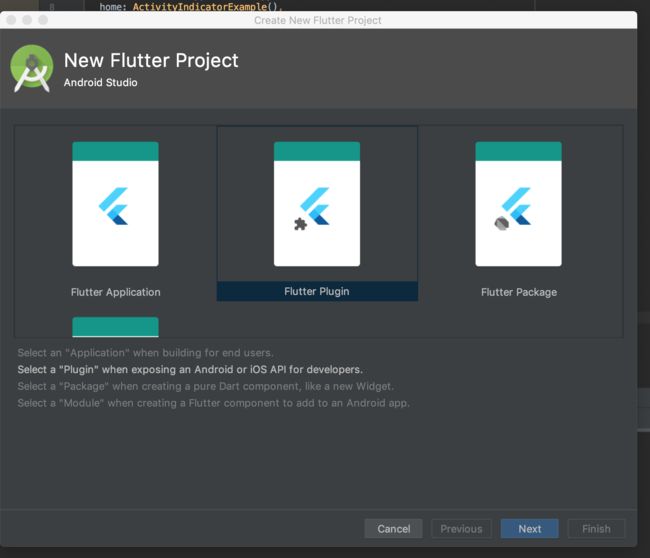前言
- 2018年一直在使用 flutter 写项目,从0.2.0开始到现在1.0版本的发布,终于开始慢慢的爬出坑位了,但是因为部分控件感觉还是不如原生控件好用,一直在摸索怎么将原生view 可以放在 flutter 中并且不会遮挡住 flutter 的 widget。终于,看到官网提供了 PlatformView部件,因为我本身是一名 iOS 开发人员,这里只提供 iOS 的教程,Android 开发教程在这里。
什么是 PlatformView?
- PlatformView是 flutter 官方提供的一个可以嵌入 Android 和 iOS 平台原生 view 的小部件。
- 在我们实际开发中,我们遇到一些 flutter 官方没有提供的插件可以自己创建编写插件来实现部分功能,但是原生View在 flutter 中会遮挡住flutter 中的小部件,比如你想使用高德地图sdk、视频播放器、直播等原生控件,就无法很好的与 flutter 项目结合。
- 之前知道flutter 给 Android(
google 的亲儿子)提供了 AndroidView可以实现将 view 存放到部件中,教程也不少,无奈,iOS (毕竟不是亲的)在网上使用 UiKitView的教程太少,目前就只看到日本的一个作者用 swift写的 教程,终于有了可以参考的 Demo,下面我就用 Object-C 来说一下教程:
制作插件
我们需要创建一个 项目插件,我这里使用 默认的 Object-C和 Java语言。activity_indicator.dart
首先,我将创建一个StatefulWidget类,在class下显示本机视图。
使用文件名activity_indicator.dart编写以下代码。
import 'package:flutter/foundation.dart';
import 'package:flutter/material.dart';
import 'package:flutter/services.dart';
typedef void UIActivityIndicatorWidgetCreatedCallback(ActivityIndicatorController controller);
class ActivityIndicatorController {
ActivityIndicatorController._(int id)
: _channel = MethodChannel('plugins/activity_indicator_$id');
final MethodChannel _channel;
Future start() async {
return _channel.invokeMethod('start');
}
Future stop() async {
return _channel.invokeMethod('stop');
}
}
class UIActivityIndicator extends StatefulWidget{
const UIActivityIndicator({
Key key,
this.onActivityIndicatorWidgetCreated,
this.hexColor,
}):super(key:key);
final UIActivityIndicatorWidgetCreatedCallback onActivityIndicatorWidgetCreated;
final String hexColor;
@override
State createState() {
// TODO: implement createState
return _UIActivityIndicatorState();
}
}
class _UIActivityIndicatorState extends State{
@override
Widget build(BuildContext context) {
// TODO: implement build
if(defaultTargetPlatform == TargetPlatform.iOS){
return UiKitView(
viewType: "plugins/activity_indicator",
onPlatformViewCreated:_onPlatformViewCreated,
creationParams: {
"hexColor":widget.hexColor,
"hidesWhenStopped":true,
},
creationParamsCodec: new StandardMessageCodec(),
);
}
return Text('activity_indicator插件尚不支持$defaultTargetPlatform ');
}
void _onPlatformViewCreated(int id){
if(widget.onActivityIndicatorWidgetCreated == null){
return;
}
widget.onActivityIndicatorWidgetCreated(new ActivityIndicatorController._(id));
}
}
调用 iOS视图
UIKitView用于调用iOS视图,如下所示。
对于指定的参数,viewType用于确定本机端的目标View的返回。
对于Android,我们使用AndroidView但指定viewType不会更改。
此外,onPlatformViewCreated可以将ActivityIndicatorController与UIActivityIndicator小部件一起使用。
要将参数传递给本机端,请使用creationParams。
Widget build(BuildContext context) {
// TODO: implement build
if(defaultTargetPlatform == TargetPlatform.iOS){
return UiKitView(
viewType: "plugins/activity_indicator",
onPlatformViewCreated:_onPlatformViewCreated,
creationParams: {
"hexColor":widget.hexColor,
"hidesWhenStopped":true,
},
creationParamsCodec: new StandardMessageCodec(),
);
}
return Text('activity_indicator插件尚不支持$defaultTargetPlatform ');
}
从 Flutter 运行原生代码
使用MethodChannel从Flutter执行本机代码。
这也会编写接收MethodChannel和invokeMethod参数的代码,并在本机端执行相应的处理。
这次实现它,以便可以通过ActivityIndicatorController执行本机代码。
class ActivityIndicatorController {
ActivityIndicatorController._(int id)
: _channel = MethodChannel('plugins/activity_indicator_$id');
final MethodChannel _channel;
Future start() async {
return _channel.invokeMethod('start');
}
Future stop() async {
return _channel.invokeMethod('stop');
}
}
main.dart
接下来,编辑example / main.dart并创建一个屏幕。
我将使用我之前创建的UIActivityIndicator小部件。
import 'package:flutter/material.dart';
import 'dart:async';
import 'package:flutter/services.dart';
import 'package:activity_indicator/activity_indicator.dart';
void main() => runApp(MaterialApp(
home: ActivityIndicatorExample(),
));
class ActivityIndicatorExample extends StatelessWidget{
ActivityIndicatorController controller;
void _onActivityIndicatorControllerCreated(ActivityIndicatorController _controller){
controller = _controller;
}
@override
Widget build(BuildContext context) {
// TODO: implement build
return Scaffold(
appBar: AppBar(title: const Text("加载测试"),),
body: Stack(
alignment: Alignment.bottomCenter,
children: [
new Container(
child: new Stack(
children: [
UIActivityIndicator(
hexColor: "FF0000",
onActivityIndicatorWidgetCreated: _onActivityIndicatorControllerCreated,
),
new Container(
alignment: Alignment.center,
child: new Text("我是flutter控件,没有被遮挡~"),
),
],
),
),
Padding(
padding: const EdgeInsets.only(left: 45.0,right: 45.0,top: 0.0,bottom: 50.0),
child: new Row(
mainAxisAlignment: MainAxisAlignment.spaceEvenly,
children: [
FloatingActionButton(
onPressed: (){
controller.start();
},
child: new Text("Start"),
),
FloatingActionButton(
onPressed: (){
controller.stop();
},
child: new Text("Stop"),
)
],
),
)
],
),
);
}
}
iOS 端实现
FlutterActivityIndicator.h
新建类,提供FlutterPlatformView和FlutterPlatformViewFactory协议
#import
#import
NS_ASSUME_NONNULL_BEGIN
@interface FlutterActivityIndicatorController : NSObject
- (instancetype)initWithWithFrame:(CGRect)frame
viewIdentifier:(int64_t)viewId
arguments:(id _Nullable)args
binaryMessenger:(NSObject*)messenger;
@end
@interface FlutterActivityIndicatorFactory : NSObject
- (instancetype)initWithMessenger:(NSObject*)messager;
@end
NS_ASSUME_NONNULL_END
从 Flutter 运行原生代码
要从Flutter端执行本机代码,可以按如下方式使用MethodChannel。
它产生以前MethodChannel,当您从ActivityIndicatorController时,InvokeMethod,onMethodCall被调用,所以你遇到在参数中指定的字符串,以及运行过程中看到它的价值。
_viewId = viewId;
NSString* channelName = [NSString stringWithFormat:@"plugins/activity_indicator_%lld", viewId];
_channel = [FlutterMethodChannel methodChannelWithName:channelName binaryMessenger:messenger];
__weak __typeof__(self) weakSelf = self;
[_channel setMethodCallHandler:^(FlutterMethodCall * call, FlutterResult result) {
[weakSelf onMethodCall:call result:result];
}];
-(void)onMethodCall:(FlutterMethodCall*)call result:(FlutterResult)result{
if ([[call method] isEqualToString:@"start"]) {
[_indicator startAnimating];
}else
if ([[call method] isEqualToString:@"stop"]){
[_indicator stopAnimating];
}
else {
result(FlutterMethodNotImplemented);
}
}
将参数从 Flutter 传递到 iOS
由于Flutter端的creationParams指定的值是args,因此将其转换为类型并设置为UIActivityIndicatorView的属性。
NSDictionary *dic = args;
NSString *hexColor = dic[@"hexColor"];
bool hidesWhenStopped = [dic[@"hidesWhenStopped"] boolValue];
_indicator = [[UIActivityIndicatorView alloc]init];
_indicator.activityIndicatorViewStyle = UIActivityIndicatorViewStyleWhiteLarge;
_indicator.color = [UIColor colorWithHexString:hexColor];
_indicator.hidesWhenStopped = hidesWhenStopped;
ActivityIndicatorPlugin.m
自动生成文件中,只需要这样写
#import "ActivityIndicatorPlugin.h"
#import "FlutterActivityIndicator.h"
@implementation ActivityIndicatorPlugin
+ (void)registerWithRegistrar:(NSObject*)registrar {
[registrar registerViewFactory:[[FlutterActivityIndicatorFactory alloc] initWithMessenger:registrar.messenger] withId:@"plugins/activity_indicator"];
}
@end
要保证你的viewId指定的字符串与你 flutter 端代码的
ViewType指定的字符串相匹配
最重要的一步操作
要在你的 info.plist中添加
io.flutter.embedded_views_preview
要求必须这样设置
https://github.com/flutter/flutter/issues/19030#issuecomment-437534853
演示
Demo 地址
下载地址